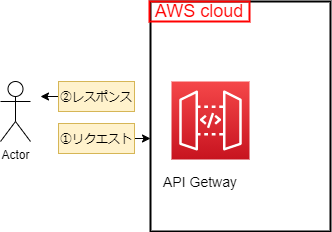はじめに
API Gatewayの勉強のoutputように書きます。また今回は、API Gatewayのみで行っているのでlambdaは今回使っていません。見たら実践できるようにできるだけ書きますので、もしよければフォローお願いします!
前提として
- python を基本コードとして使います
- AWS マネジメントコンソールを登録している前提で始めます
API Gatewayを製作する
AWSのマネジメントコンソール画面に行き、検索バーから「API Gateway」を選択します。そして、サンプルAPIを作成します。設定は、以下のようにし、初めのAPIタイプは、REST APIを選んでください。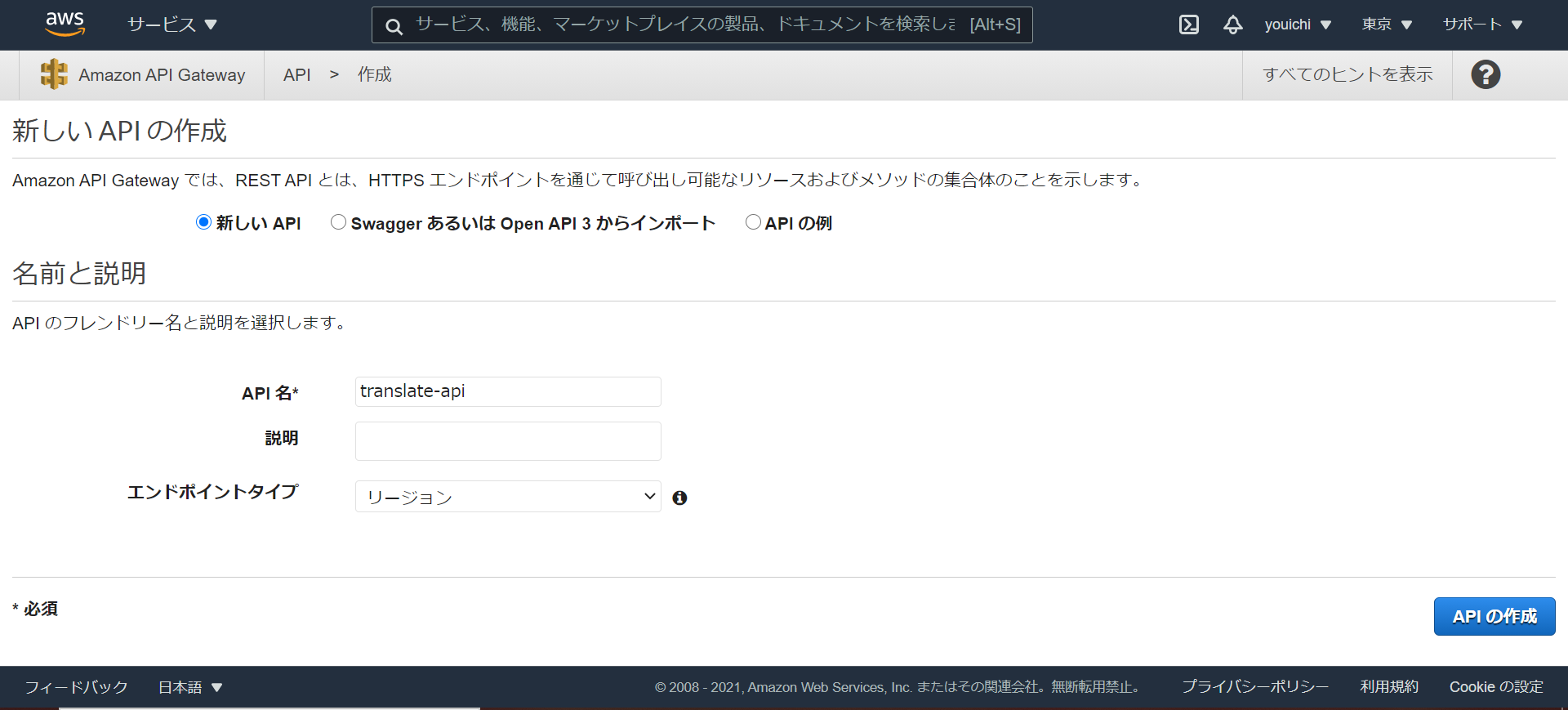
その後、「アクション」を押して、「リソースの作成」し、リソース名は任意で大丈夫です。同様に「メソッドの作成」から「GET」選び、統合タイプを、「Mock」を選択します。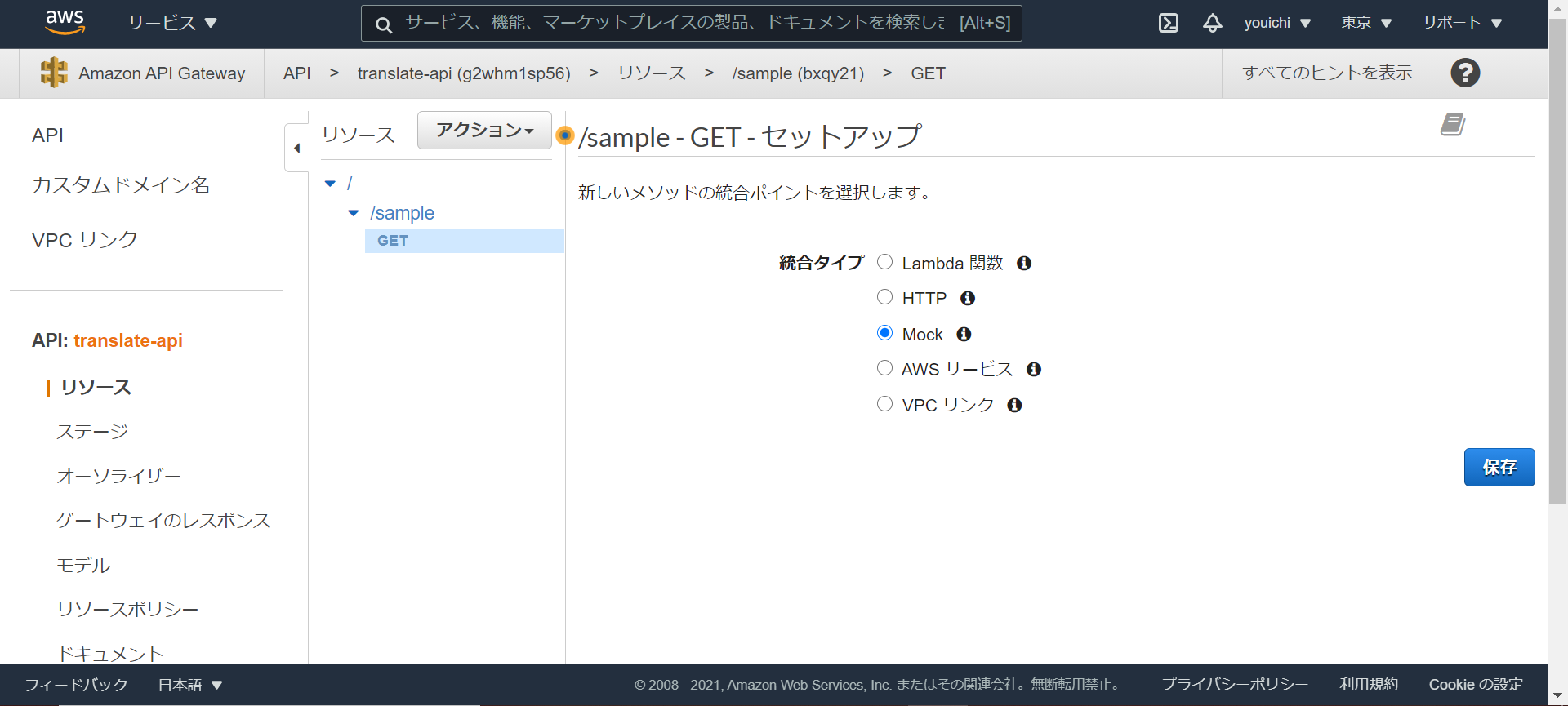
次に、GETメソッドの実行を行います。
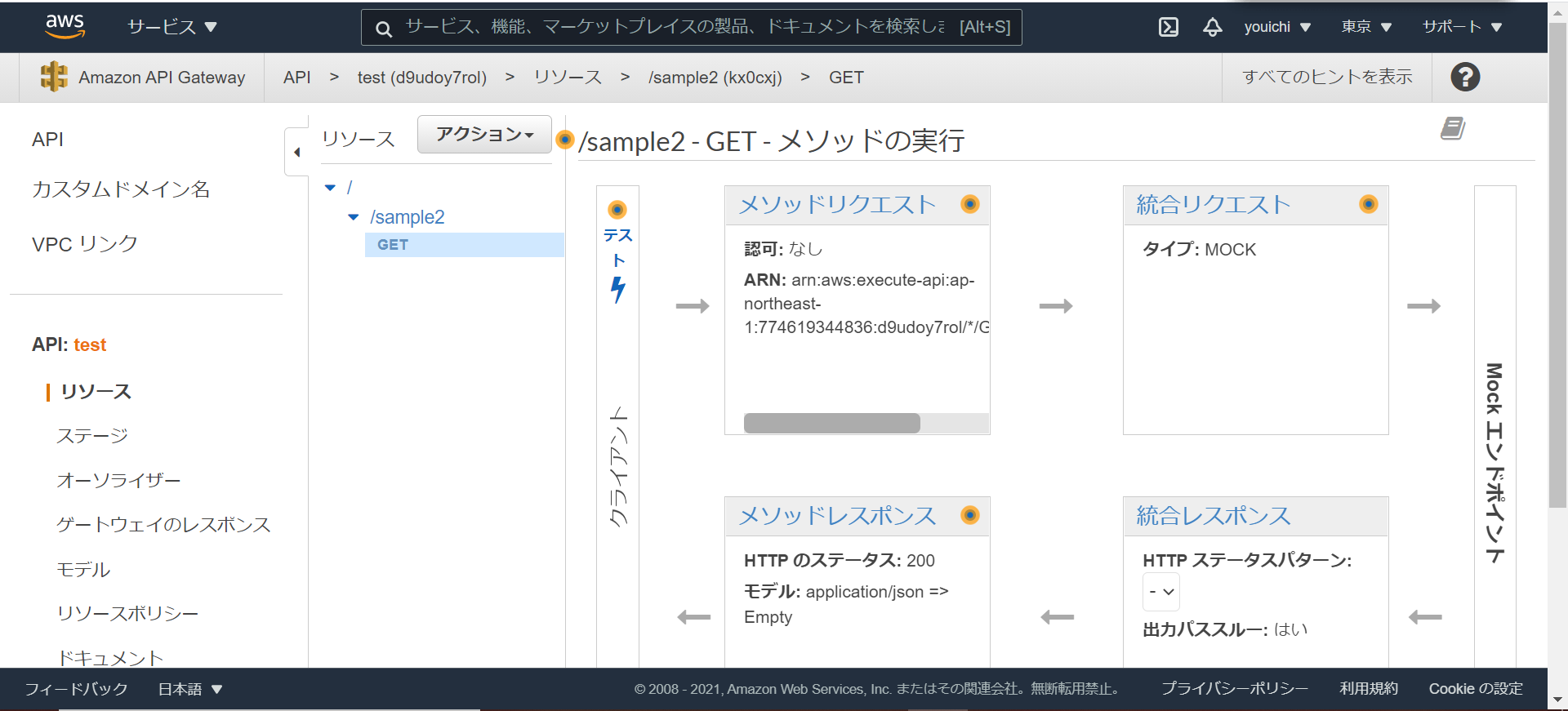
「統合レスポンス」を選択し、「マッピングテンプレート」の「application/json」に以下のコードを入力します。
{
"statusCode": 200,
"body" : {
{
"report_id": 6,
"report_title": "おはようございます"
}
}
}
この状態で、「メソッドの実行」に戻り「テスト」を行います。以下が、実行結果です。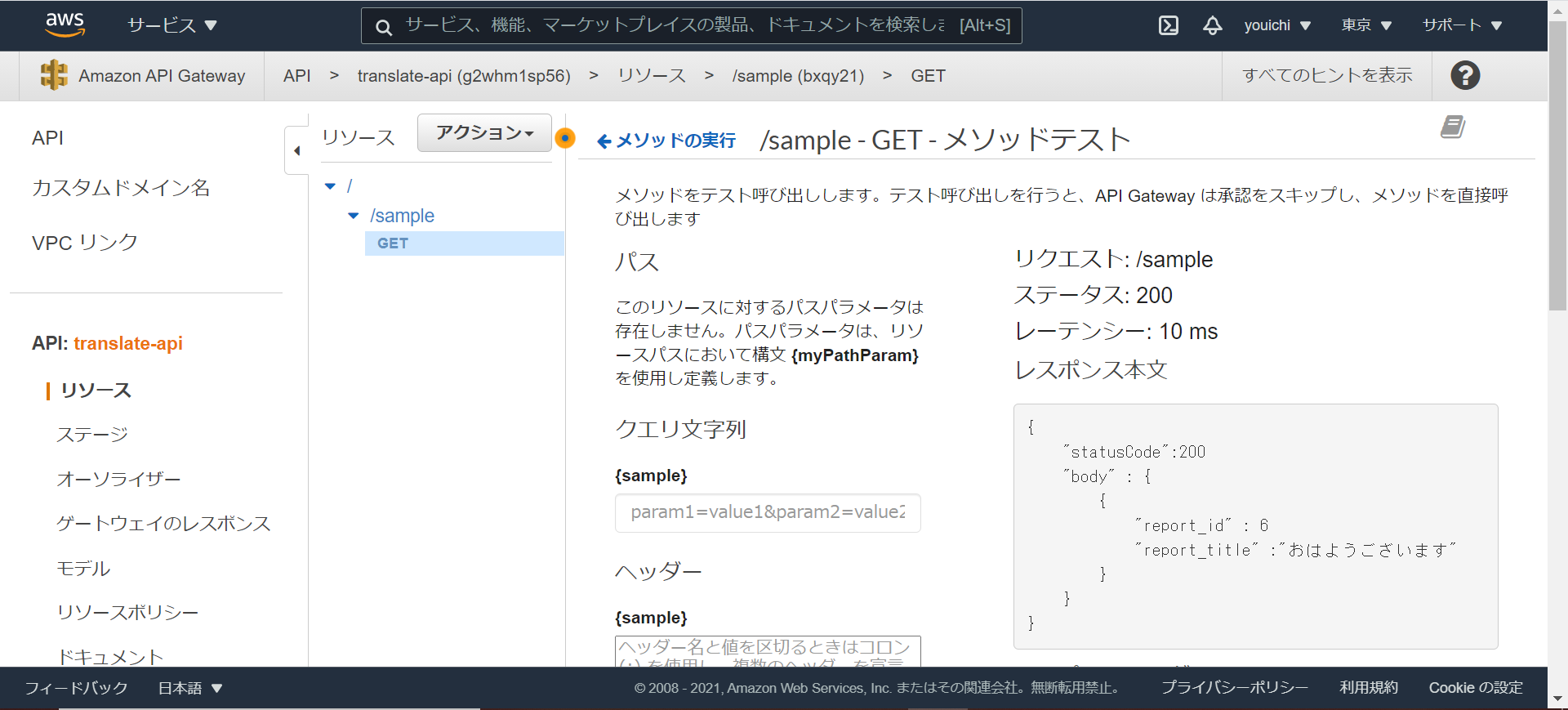
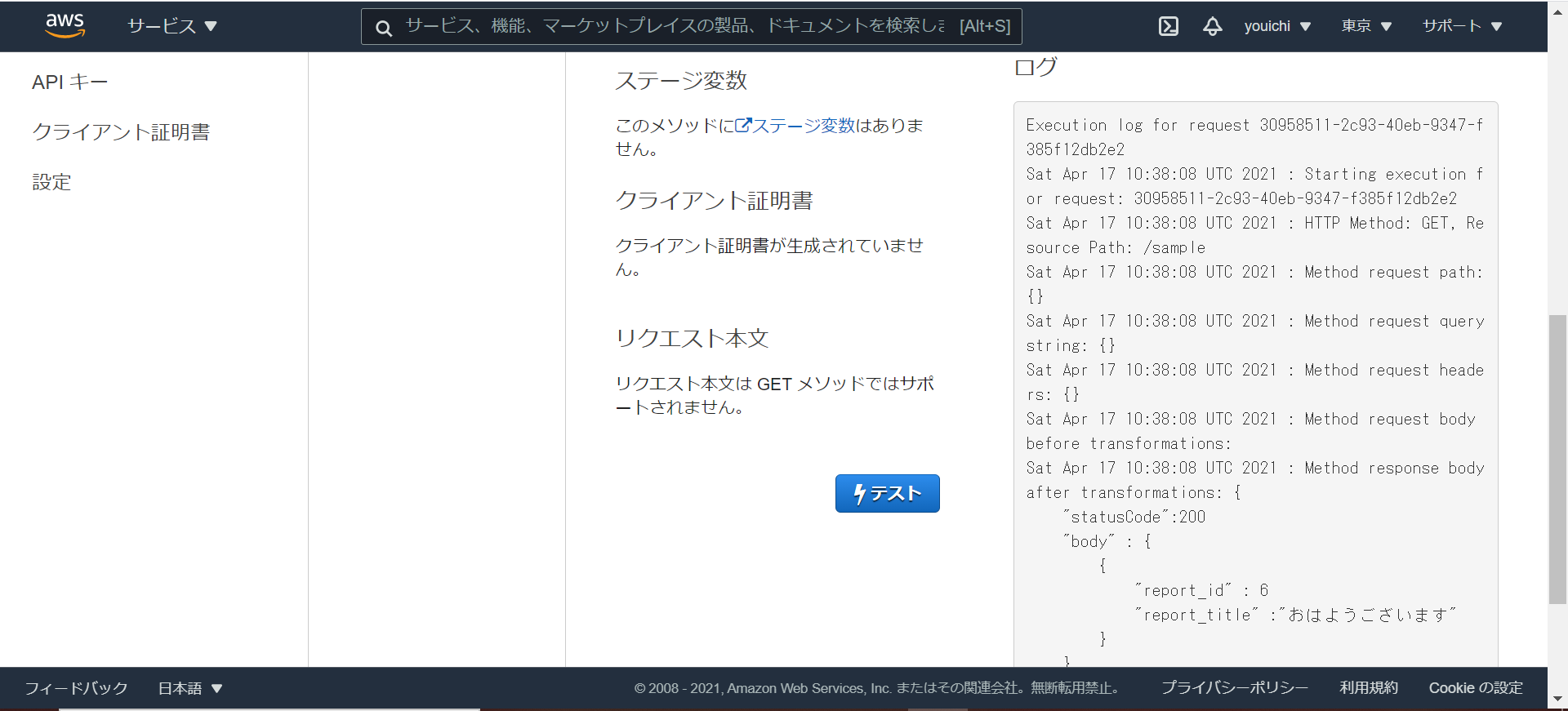
Mockとは
Mockとは、一言でいうとテストに必要な部品の値を擬似的に設定するものです。
今回は、テストプレイですので、Mockを使います。
デプロイを実行する
次は、デプロイしていきます。設定は、以下のようにします。するとurlが作成されます。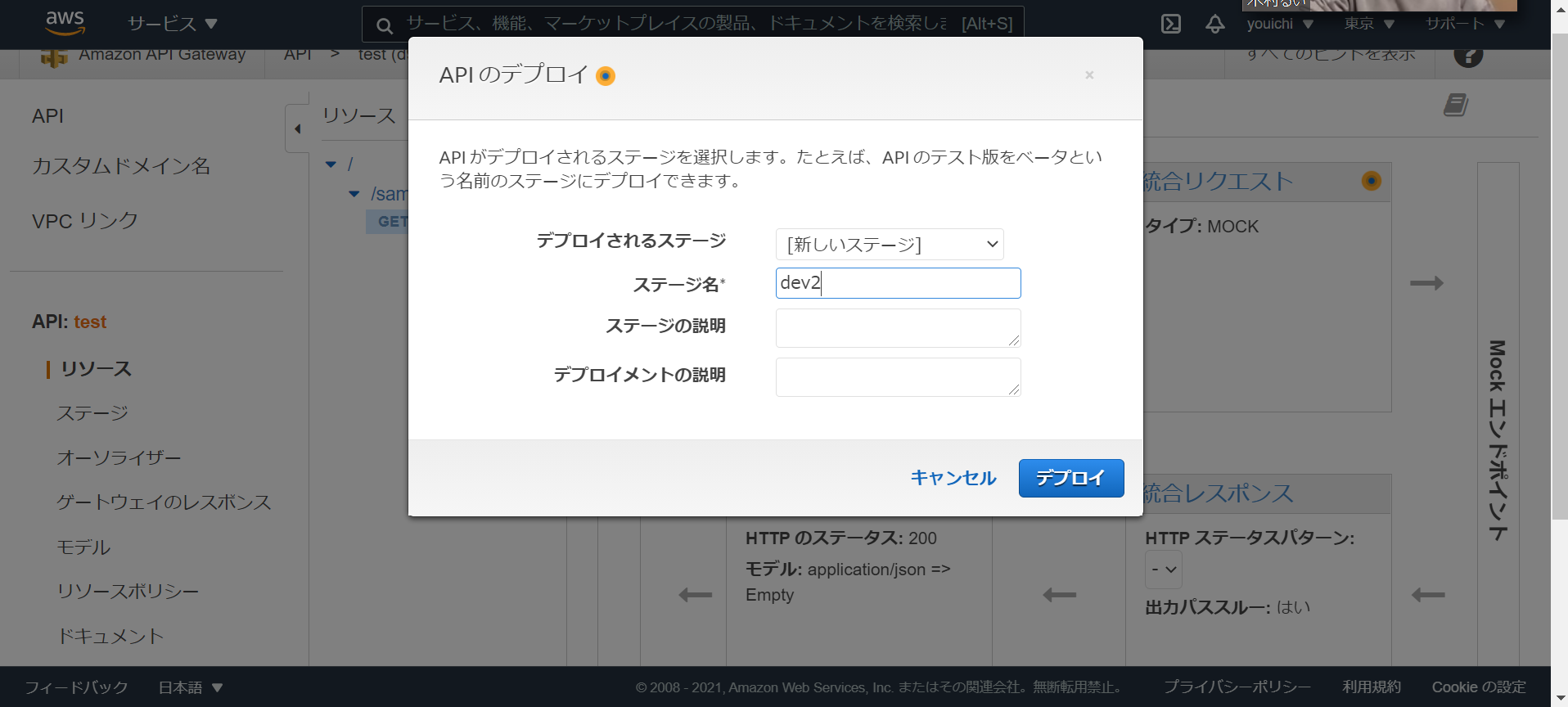
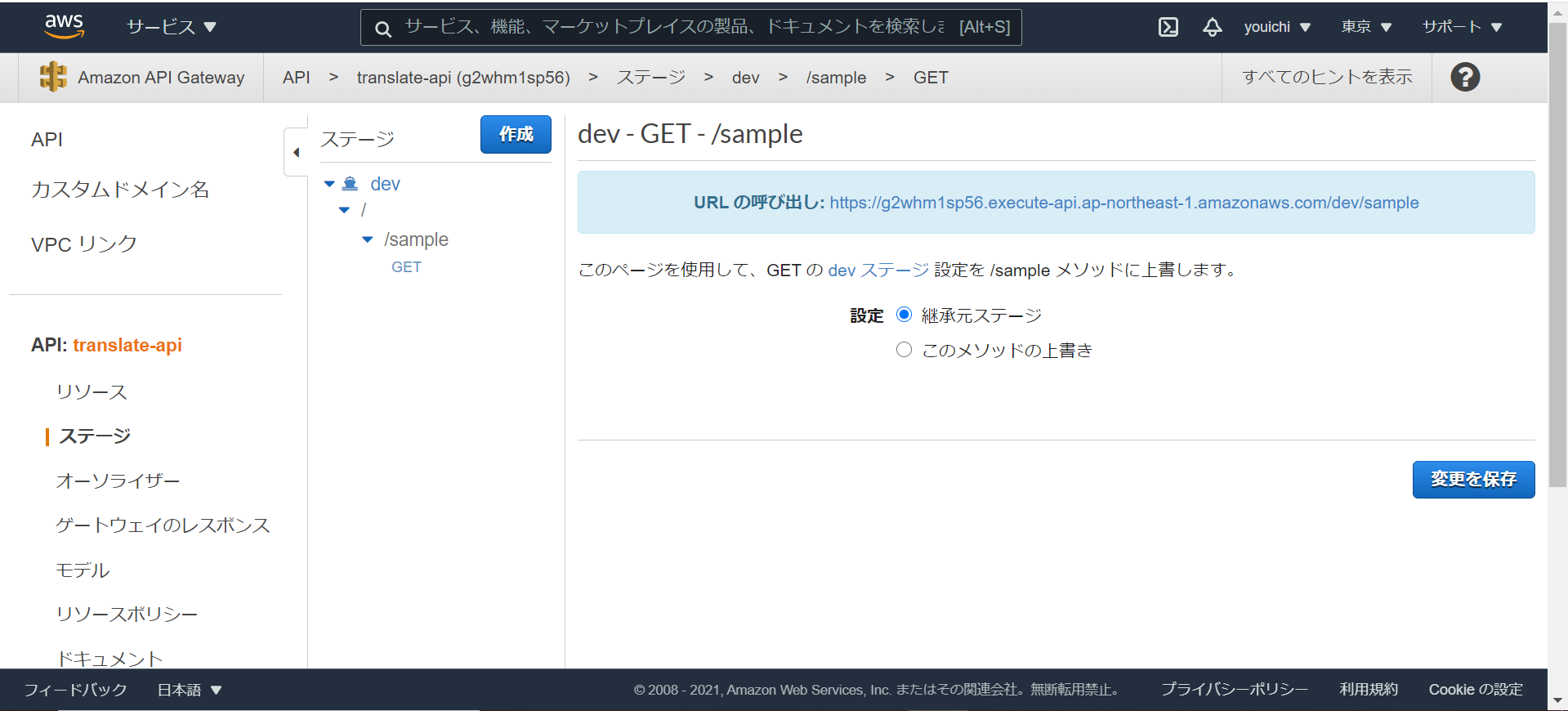
作成したurlを検索すると、コードの内容が出力できます。
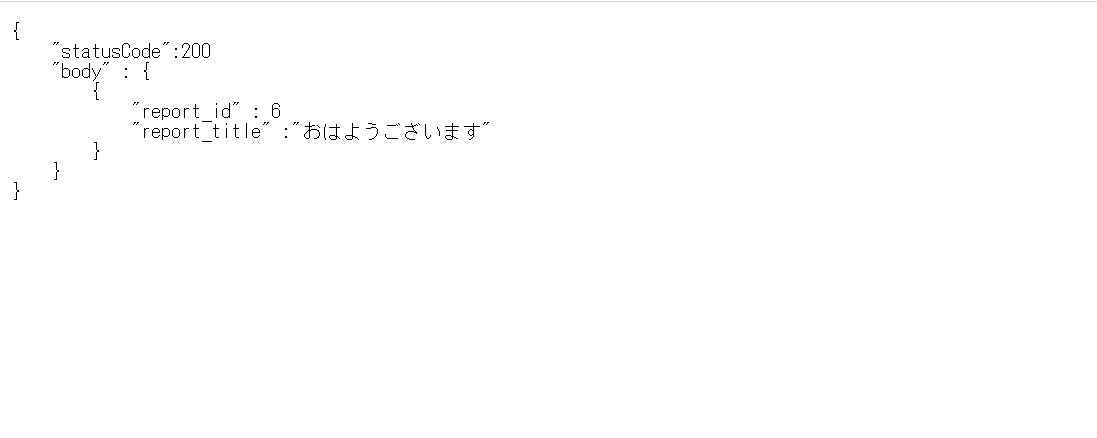
以上でデプロイ成功です!